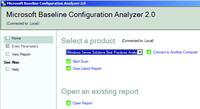Updates verwalten
Bevor Sie größere Service Packs auf dem Server installieren, überprüfen Sie die Einstellungen der Windows-Update-Funktion und installieren Sie alle Updates auf dem Server und den Clients. Die Verwaltung der Updates nehmen Sie in der SBS-Konsole im Bereich
»Sicherheit«
vor. Ob die Clients mit aktuellen Patches versorgt sind, sehen Sie auch auf der Startseite der Konsole im rechten Bereich.
Über die Schaltfläche
»Einstellungen für Softwareupdates ändern«
auf der Registerkarte
»Updates«
im Bereich
»Sicherheit«
legen Sie die Grundeinstellungen der Patch-Verwaltung fest. Zunächst synchronisieren Sie den Server über die Schaltfläche
»Jetzt synchronisieren«
mit den Windows-Update-Servern. Danach legen Sie die Update-Einstellungen wie folgt fest:
*
»Serverupdates«
– steuert, welche Updates auf dem SBS-Server und den anderen Servern im Netzwerk installiert werden. Bei der voreingestellten Stufe
»Mittel«
installiert der SBS-Server automatisch alle Sicherheits-Updates, die wichtig sind (
Abbildung 2
). Diese oder eine höhere Stufe muss auch gesetzt sein, damit die SBS-Updaterollups installiert werden. Aktuell steht das Updaterollup 4 für SBS zur Verfügung. Dieses sollten Sie in der Patch-Verwaltung des SBS auf jeden Fall freischalten.
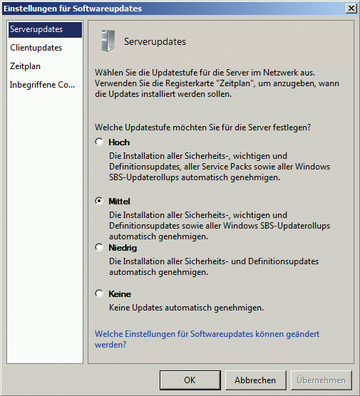 Abbildung 2: Die Einstellungen für Serverupdates müssen mindestens auf Mittel stehen, die Update-Einstellungen für Clients auf Hoch.
Abbildung 2: Die Einstellungen für Serverupdates müssen mindestens auf Mittel stehen, die Update-Einstellungen für Clients auf Hoch.
*
»Clientupdates«
– steuert die Installation von Patches auf den Workstations. Hier ist die Einstellung standardmäßig auf
»Hoch«
gesetzt, sodass alle neuen Updates automatisch auf den Clients landen. Achten Sie bei der Aktualisierung des Servers darauf, dass auch die Clients über die neusten Updates verfügen, einschließlich zusätzlicher Programme wie Microsoft Office und Internet Explorer.
Betriebssystem
Das Basisbetriebssystem von SBS 2011 ist Windows Server 2008 R2. Wenn noch nicht geschehen, installieren Sie dafür zunächst das Service Pack 1
[6]
auf dem Server. Es behebt zahlreiche Sicherheitslücken und andere Fehler. Dazu müssen mindestens vier GByte freier Festplattenplatz zur Verfügung stehen, alle Treiber sollten auf dem aktuellen Stand sein. Entfernen Sie vor der Installation USV-Geräte und führen Sie einen Dateisystem-Check mit
»chkdsk c: /F«
aus. Nach dem erfolgreichen Test überprüft
»sfc /scannow«
wichtige Systemdateien. Zur Beschleunigung des Updates deaktivieren Sie währenddessen alle Antivirenlösungen.
Für die Installation des Service Packs genügt der Start der Setup-Datei. Sie erkennt, ob Sie das SP1 auf Windows 7 oder Windows Server 2008 R2 mit SBS 2011 installieren können und benötigt etwa 30 Minuten.
Während der Installation startet sich der Computer möglicherweise mehrere Male neu; das hängt von den bereits installierten Patches ab. Wollen Sie den automatischen Neustart verhindern, deaktivieren Sie das Kontrollkästchen
»Computer automatisch neu starten«
(
Abbildung 3
).
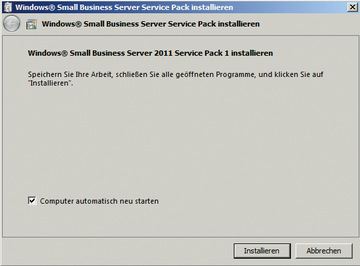 Abbildung 3: Das Service Pack 1 für Windows Server 2008 R2 sichert einen Small Business Server ab und erhöht die Leistung des Servers.
Abbildung 3: Das Service Pack 1 für Windows Server 2008 R2 sichert einen Small Business Server ab und erhöht die Leistung des Servers.
Den erfolgreichen Verlauf des Vorgangs bestätigt die SBS-Konsole unter
»Info«
. Hier lautet nach der Installation des Service Packs der neue Versionsstand
»Build 7601: Service Pack 1«
.